Hoe voeg je een afdrukknop toe aan de Outlook-werkbalk?
Voor het afdrukken van Outlook-items moet je, als je niet weet hoe je de sneltoets voor afdrukken moet gebruiken, elke keer op Bestand > Afdrukken klikken tijdens het afdrukken. In dit artikel laten we je zien hoe je de Afdrukknop kunt toevoegen aan de werkbalk van Outlook. Wanneer je Outlook-items moet afdrukken, hoef je alleen maar op de Afdrukknop in de werkbalk te klikken, waarna het dialoogvenster Afdrukken verschijnt.
Voeg een afdrukknop toe aan de werkbalk in Outlook 2010 en 2013
- Verhoog uw e-mailproductiviteit met AI-technologie, waardoor u snel op e-mails kunt reageren, nieuwe kunt opstellen, berichten kunt vertalen en nog veel efficiënter kunt werken.
- Automatiseer het versturen van e-mails met Automatisch CC/BCC, Automatisch Doorsturen volgens regels; stuur Automatisch Antwoord (Afwezig) zonder dat een exchange-server nodig is...
- Ontvang herinneringen zoals Waarschuwen bij BCC wanneer u allen beantwoordt terwijl u in de BCC-lijst staat, en Herinnering bij ontbrekende bijlagen voor vergeten bijlagen...
- Verbeter de e-mail efficiency met Beantwoorden (Allen) Met Bijlagen, Automatisch Begroeting of Datum & Tijd toevoegen aan Handtekening of Onderwerp, Beantwoorden Meerdere E-mails...
- Stroomlijn het versturen van e-mails met Terughalen E-mails, Bijlagenhulpmiddelen (Comprimeren Alle, Automatisch Opslaan Alle...), Verwijder Dubbele E-mails en Snelle Rapportage...
Voeg een afdrukknop toe aan de werkbalk in Outlook 2010 en 2013
In Outlook 2010 en 2013 kun je als volgt de Afdrukknop aan de werkbalk toevoegen.
1. Klik met de rechtermuisknop op de "Snelle toegangswerkbalk" en klik vervolgens op "Snelle toegangswerkbalk aanpassen" in het rechtermuisknopmenu.

2. In het dialoogvenster "Outlook Opties" moet je het volgende doen:
1). Zorg ervoor dat je in de sectie "Snelle toegangswerkbalk" bent;
2). Kies "Populaire opdrachten" in de vervolgkeuzelijst "Opdrachten kiezen uit";
3). Scroll omlaag om "Afdrukken" te selecteren in de lijst met opdrachten;
4). Klik op de knop "Toevoegen";
5). Klik op de knop "OK" om het dialoogvenster "Outlook Opties" te sluiten. Zie screenshot:

Vervolgens zie je de knop "Afdrukken" weergegeven op de "Snelle toegangswerkbalk" in de Outlook-werkbalk. Je kunt gewoon op de Afdrukknop klikken om de afdrukfunctie te activeren.
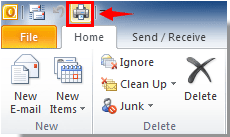
Beste Office-productiviteitstools
Breaking News: Kutools for Outlook lanceert een gratis versie!
Ervaar de geheel nieuwe Kutools for Outlook met meer dan100 fantastische functies! Klik om nu te downloaden!
📧 E-mailautomatisering: Automatisch antwoorden (Beschikbaar voor POP en IMAP) / Schema E-mail verzenden / Automatisch CC/BCC per Regel bij Verzenden / Automatisch doorsturen (Geavanceerde regels) / Begroeting automatisch toevoegen / Meerdere ontvangers automatisch opsplitsen naar individuele E-mail...
📨 E-mailbeheer: E-mail terughalen / Scam-e-mails blokkeren op onderwerp en anderen / Duplicaat verwijderen / Geavanceerd Zoeken / Organiseer mappen...
📁 Bijlagen Pro: Batch opslaan / Batch loskoppelen / Batch comprimeren / Automatisch opslaan / Automatisch loskoppelen / Automatisch comprimeren...
🌟 Interface-magie: 😊Meer mooie en gave emoji's / Herinneren wanneer belangrijke e-mails binnenkomen / Outlook minimaliseren in plaats van afsluiten...
👍 Wonders met één klik: Antwoord Allen met Bijlagen / Anti-phishing e-mails / 🕘Tijdzone van de afzender weergeven...
👩🏼🤝👩🏻 Contacten & Agenda: Batch toevoegen van contacten vanuit geselecteerde E-mails / Contactgroep opsplitsen naar individuele groepen / Verjaardagsherinnering verwijderen...
Gebruik Kutools in je voorkeurt taal – ondersteunt Engels, Spaans, Duits, Frans, Chinees en meer dan40 andere talen!


🚀 Eén klik downloaden — Ontvang alle Office-invoegtoepassingen
Sterk aanbevolen: Kutools for Office (5-in-1)
Met één klik download je vijf installatiepakketten tegelijk — Kutools voor Excel, Outlook, Word, PowerPoint en Office Tab Pro. Klik om nu te downloaden!
- ✅ Eén-klik gemak: Download alle vijf de installaties in één actie.
- 🚀 Klaar voor elke Office-taak: Installeer de invoegtoepassingen die je nodig hebt, wanneer je ze nodig hebt.
- 🧰 Inclusief: Kutools voor Excel / Kutools for Outlook / Kutools voor Word / Office Tab Pro / Kutools voor PowerPoint